Настольная СУБД Access 2002
Конструктор макросов и панель аргументов
Рис. 11.1. Конструктор макросов и панель аргументов
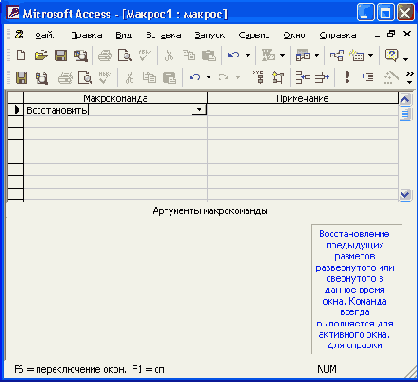
Такой макрос можно использовать в форме или отчете для того, чтобы ограничить число отображаемых записей.
Замечание
Для быстрого переключения между панелями описаний и аргументов, так же как при работе с таблицами и запросами в режиме Конструктора, можно использовать клавишу <F6>.
Существует еще один очень простой способ ввода макрокоманды. Допустим, нужно создать макрос, который должен открывать форму "Клиенты" (Customers) в приложении "Борей" (Northwind). Для этого в окне
База данных
(Database) необходимо щелкнуть по ярлыку
Формы
(Forms), затем, используя панель инструментов (способ 2), открыть окно
Конструктор макросов
(Macro Design) и перетащить с помощью мыши форму "Клиенты" (Customers) в поле "Макрокоманда" (Action) окна Конструктора макросов.
Совет
Для удобства перетаскивания объектов из окна База данных (Database) в форму выберите команду Окно, Слева направо (Window, Tile Vertically), чтобы расположить окна на экране рядом.
Тогда в поле "Макрокоманда" (Action) автоматически появится макрокоманда ОткрытьФорму (OpenForm) (рис. 11.2), а на панели аргументов автоматически заполнятся поля: в поле "Имя формы" (Form Name) появится имя формы "Клиенты" (Customers), в поле "Режим" (View) — значение по умолчанию Форма (Form), в поле "Режим окна" (Window Mode) — значение
Обычное
(Normal). Остальные поля останутся пустыми. Мы можем в этой же макрокоманде задать фильтр для отбора записей. Для этого введем в поле "Имя фильтра" (Filter Name) имя какого-нибудь фильтра, например "Менеджеры по продажам", который мы строили при изучении запросов
(см. разд. "Создание запроса из фильтра" гл. 4).
Кроме того, можно сделать записи в этой форме недоступными для изменений, для чего в поле
Режим данных
(Data Mode) необходимо ввести значение
Только чтение
(Read Only).